Sådan installeres EASI'R til Microsoft Outlook på din web-app
- Trin for trin-installationsbeskrivelse til din Outlook web-app
Først og fremmest nogle gode nyheder til læserne af denne vejledning: Installation af EASI'R Outlook-Add-in er enkel og kan udføres uden nogen særlig forudgående viden. Nedenfor vil vi vise dig, hvordan du enkelt kan installere tilføjelsesprogrammet på din computer. Hvis du skulle støde på problemer, hjælper vores supportteam dig gerne (kontaktoplysninger i slutningen af denne vejledning).
Forudsætninger:
-
-
- Du skal have et gyldigt EASI'R-login.
-
- I Outlook skal du vælge Indstillinger
 øverst til højre i menuen.
øverst til højre i menuen. - Nederst på listen over indstillinger skal du vælge “Vis alle Outlook-indstillinger”.
![]()
- Vælg derefter Mail -> Tilpas handlinger.

- For at tilføje "Hent tilføjelsesprogrammer" til læseruden skal du gå til "Meddelelsesoverflade" og derefter vælge "Hent tilføjelsesprogrammer".
![]()
- For at tilføje "Hent tilføjelsesprogrammer" til nye beskeder skal du rulle længere ned til værktøjslinjen og derefter vælge "Hent tilføjelsesprogrammer".
![]()
- Vælg Gem og luk derefter Indstillinger.
- Klik på en vilkårlig e-mail, og klik derefter på det nyligt tilføjede ikon "Hent tilføjelsesprogrammer".
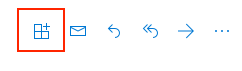
- Rul ned indtil du ser knappen "Tilføj et brugerdefineret tilføjelsesprogram". Klik på den, og vælg "Tilføj fra URL" i rullemenuen.
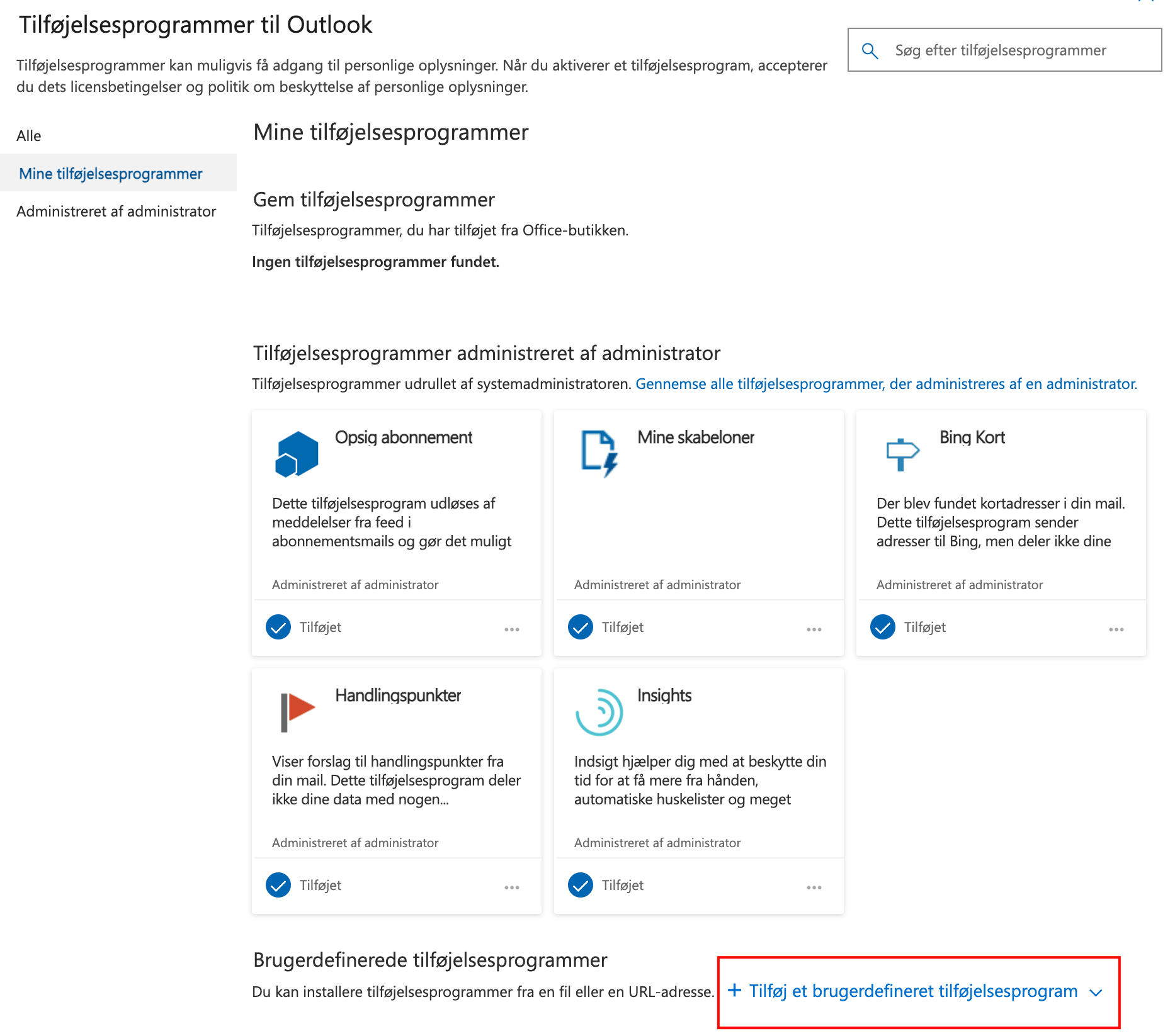
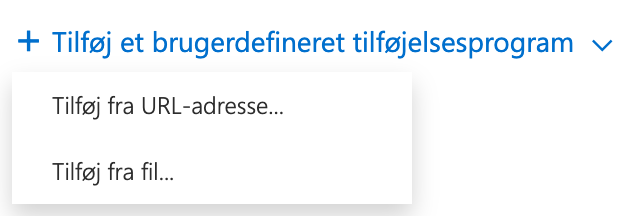
- Nu åbnes et dialogvindue med titlen "Tilføj privat tilføjelse fra en URL". Kopier venligst følgende URL https://outlook.easir.com/manifest.xml fra denne manual (markér, udfør højreklik, og vælg derefter kopi) og indsæt det i feltet "Indtast URL-adressen til tilføjelsesprogrammets manifestfil" (udfør højreklik med computermus og vælg derefter indsæt). Klik derefter på "OK" i dette vindue.
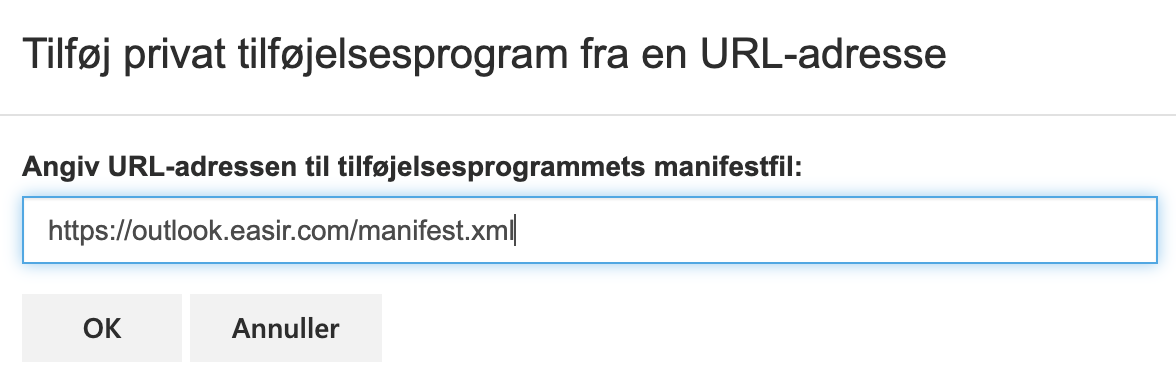
- Nu åbnes et dialogvindue med titlen “Advarsel”. Klik på "Installer" for at bekræfte.
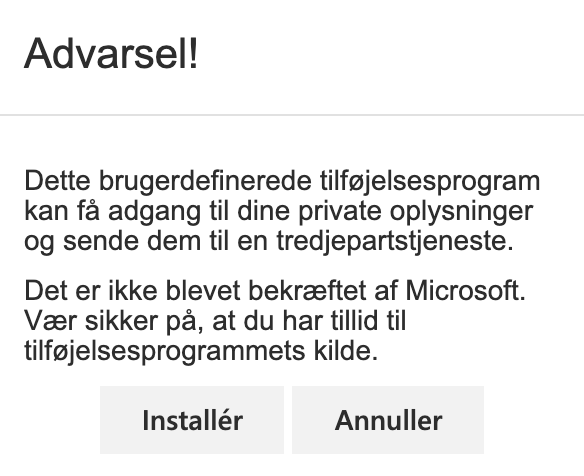
- Fremragende! EASI'R-tilføjelsesprogrammet er nu installeret på din Microsoft Outlook-konto og er angivet på din liste over brugertilpassede tilføjelsesprogrammer. Du kan nu lukke dette vindue.
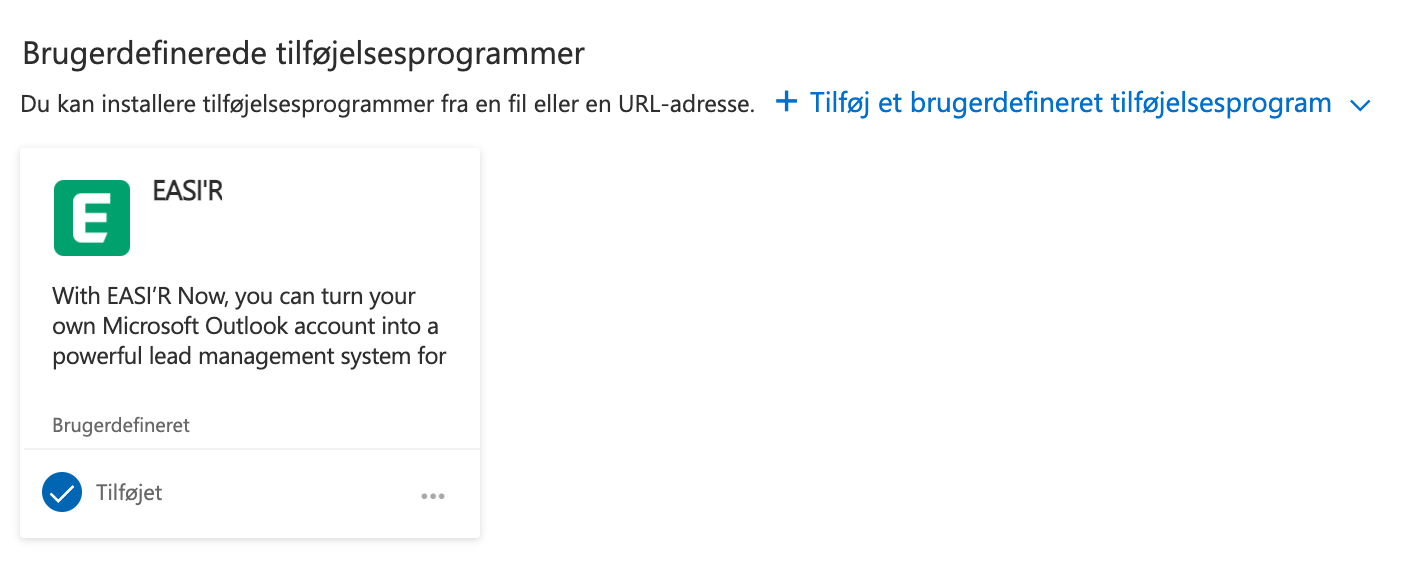
- Gå nu tilbage til din Outlook-e-mailskærm og klik på en hvilken som helst e-mail. Hvis ikonet ikke er der, skal du klikke på de tre prikker i højre hjørne af den e-mail, du ser på og finde EASI'R-ikonet længere nede på listen. Klik på den.
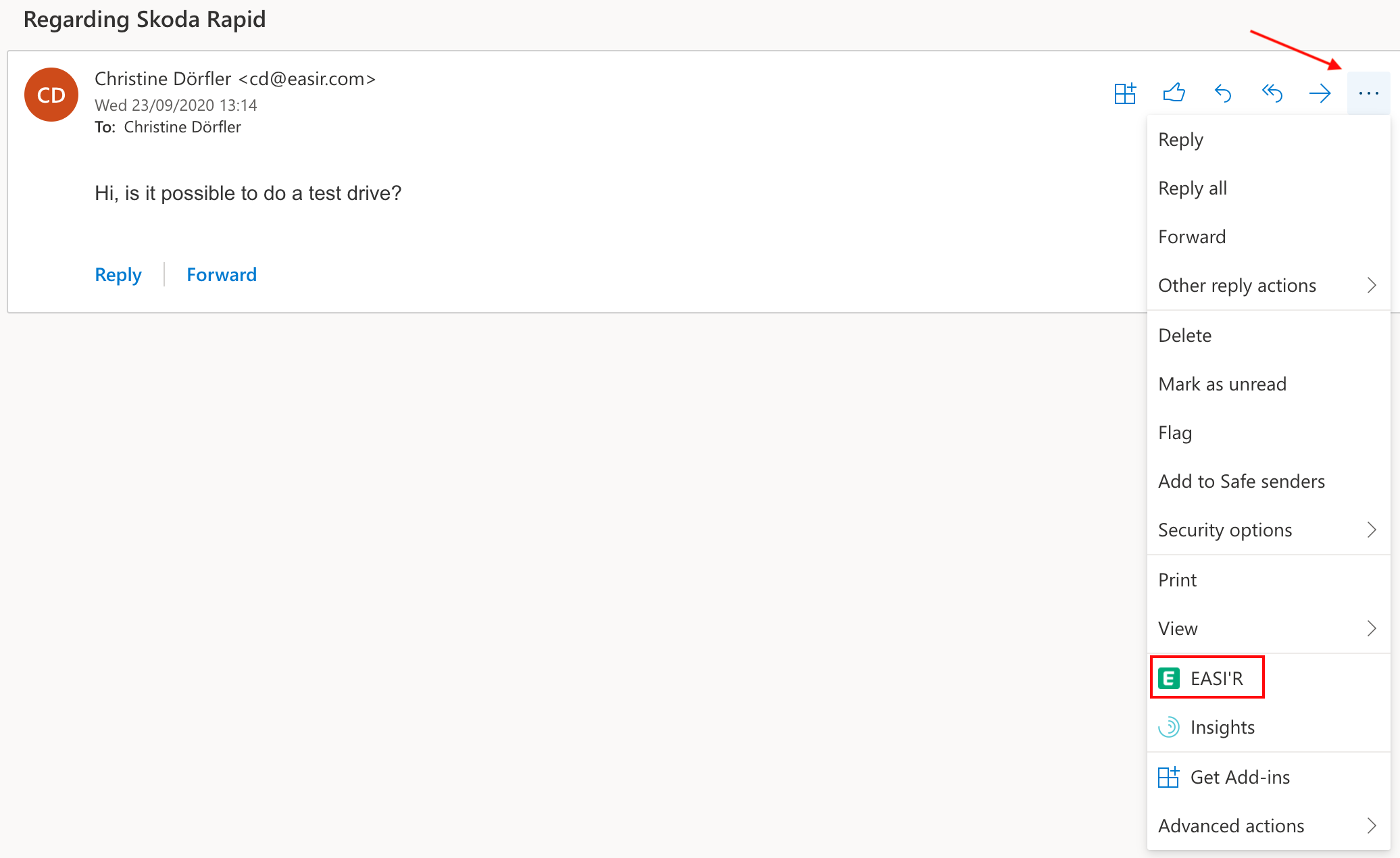
- Klik derefter på "pin"-ikonet længst til højre for at sikre, at tilføjelsesprogrammet altid vil være tilgængeligt, når du åbner en e-mailbesked. Indtast e-mail og password.
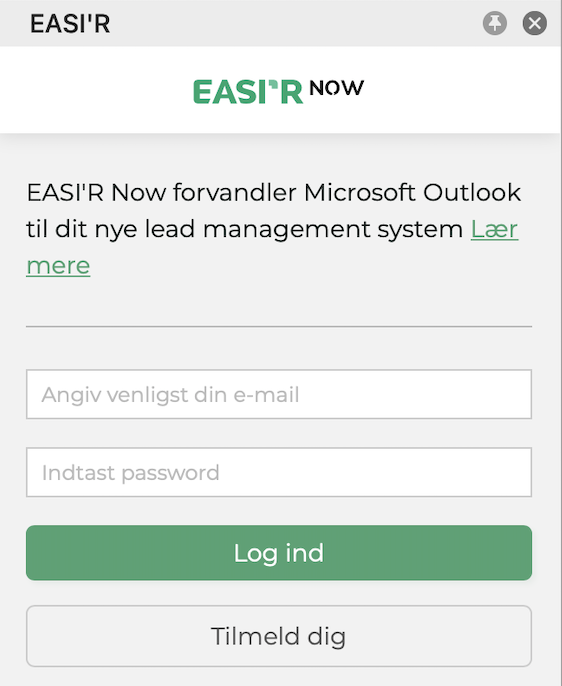
Det var det, du er nu i stand til at begynde at arbejde med EASI'R til Outlook!
Hvis du skulle støde på problemer under installationsprocessen, bedes du kontakte EASI'R's supportteam på support@easir.com. Vi vil med glæde hjælpe dig!
Hvis du vil afinstallere tilføjelsesprogrammet, skal du klikke på her.